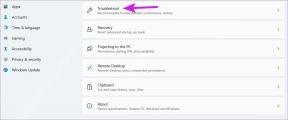כיצד להמיר תמונות רגילות לפורטרט בכל אייפון
Miscellanea / / October 10, 2023
לא היו עדכונים פורצי דרך ל- אייפון 15 ההרכב, אבל זה לא יהיה הוגן לא להכיר במצלמות החדשות, לפחות על אייפון 15 בסיס. יש תכונה מעניינת; אתה יכול לצלם תמונה ולהוסיף את אפקט העומק של מצב דיוקן מאוחר יותר. לפיכך, אינך צריך לזכור לעבור למצב פורטרט בכל פעם. הנה איך להמיר תמונות רגילות לפורטרטים בהרכבי ה-iPhone 15 ו- 15 Pro.
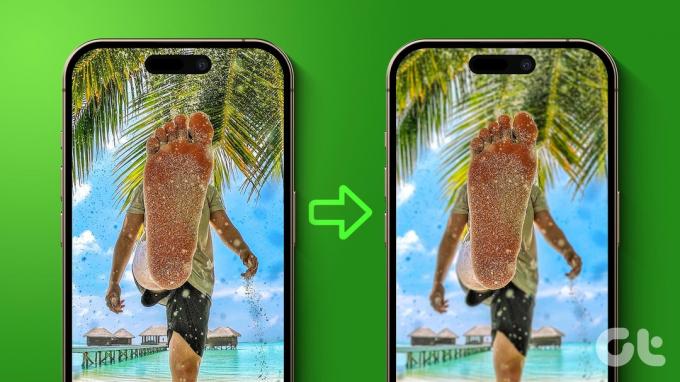
תכונה זו זמינה באייפון 15 פרו, שיש לו את החדש שבב A17 Pro, ובאייפון 15, שבו ה-A16 Bionic קיים על אייפון 14 פרו. מה שמשעשע הוא שהאייפון 14 פרו לא מקבל את התכונה הזו - למרות שהוא כולל אותו שבב כמו האייפון 15.
כמובן שתמצא שזה לא הוגן אם אתה משתמש ב-iPhone 14 Pro. אז, גם המצאנו כמה שיטות חלופיות להמרת תמונות למצב פורטרט בכל גרסה של אייפון. לעת עתה, הנה מה שאתה צריך לדעת על התכונה במערך ה-iPhone 15.
הוסף מצב פורטרט לתמונה קיימת באייפון 15
גם ל-A17 Pro וגם ל-A16 Bionic יש מנוע עצבי ומעבד חישת תמונה שעוזר להפעיל אלגוריתמים שונים של לימוד מכונה על תצלומים כדי לייצר עומק שדה. כך תוכלו להוסיף את אפקט הבוקה, העומק לכל תמונה ולגרום לו להיראות כאילו צולם באמצעות מצב דיוקן.
עם זאת, שים לב שאינך יכול להמיר כל תמונה לפורטרט. צריך להיות נושא ברור שהאייפון שלך יכול לזהות כדי להוסיף את אפקט העומק.
שלב 1: פתח את אפליקציית התמונות באייפון שלך.
שלב 2: בחר את התמונה שברצונך להמיר למצב פורטרט.
שלב 3: הקש על הסמל Live בפינה השמאלית העליונה.
שלב 4: אם האפשרות Portrait Off מסומנת, בחר Portrait.

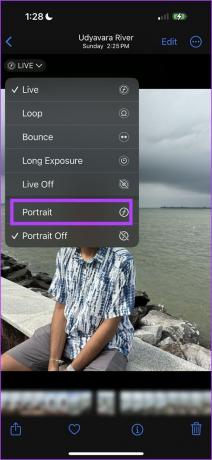
הנה - אתה יכול לראות שהתמונה הומרה למצב פורטרט.

שלב 6: אתה יכול גם להקיש על עריכה, לבחור דיוקן ולהזיז את המחוון כדי לכוונן את הצמצם ואת אפקט העומק.


קרא גם: כיצד לערוך תמונות במצב פורטרט באייפון
בנוסף, אתה יכול גם להעביר את הפוקוס כאשר אתה ממיר תמונה למצב פורטרט באייפון 15 שלך. הנה איך אתה יכול לעשות את זה.
שנה את המיקוד בעת המרת תמונה לפורטרט
שלב 1: פתח תמונה במצב דיוקן או תמונה שהמרת למצב דיוקן.
שלב 2: הקש על ערוך.
שלב 3: בחר דיוקן והקש על אזור אחר בתמונה כדי לשנות את המיקוד. אתה יכול להעביר את הפוקוס מהנושא לרקע אם אתה מעדיף אפקט כזה.


הנה לך. כך תוכלו להמיר תמונות למצב דיוקן באייפון ולהוסיף עומק שדה.
האם יש הבדל בין צילום תמונה במצב דיוקן לבין המרת תמונה לפורטרט
אנחנו משתמשים באייפון 15 כבר שבוע ולא שמנו לב להבדלים בין שני התהליכים. אתה יכול לצלם תמונה במצב פורטרט ישירות או להמיר תמונה למצב פורטרט, ואיכות אפקט העומק וזיהוי הקצוות נשארות זהות.
תסתכל על שתי התמונות למטה - האם אתה יכול לנחש איזו מהן צולמה במצב דיוקן ואיזו הומרה למצב דיוקן?


התמונה משמאל צולמה במצב פורטרט, והתמונה מימין הומרה למצב פורטרט. בקושי יש הבדל!
עם זאת, אם יש לך אייפון ישן יותר, כמה יישומים יכולים לעזור לך להמיר תמונה רגילה לפורטרט על ידי הוספת אפקט העומק. הבה נסתכל עליהם.
3 אפליקציות לטשטוש הרקע של תמונה באייפון
ניתן להוסיף את אפקט העומק לתמונות רגילות ולגרום לזה להיראות כאילו צולם במצב פורטרט באייפון ישנים יותר באמצעות כמה אפליקציות של צד שלישי. עם זאת, אתה לא יכול לצפות לתוצאות כמו ה-iPhone 15, ואפקט העומק וזיהוי הקצוות הם לרוב באיכות נמוכה וממוצעת עם אפליקציות אלה.
עם זאת, הרבה אפליקציות מתיימרות לעזור לך עם זה ב-App Store, אבל רק מעטות מייצרות תוצאות משביעות רצון. להלן שלוש יישומים כאלה.
1. Google Photos
ל-Google Photos יש אחד מה קבוצת התכונות הטובה ביותר כדי לערוך תמונות בטלפון החכם שלך. עם זאת, אתה צריך הירשם ל-Google One להשתמש ברבות מהתכונות הללו, כולל זו שמאפשרת לך להמיר תמונות למצב פורטרט.
לאחר שנרשמת ל-Google One, תוכל להשתמש בכלי Blur בתמונות ולהתאים את הרמה בהתאם כדי להפיק את אפקט העומק על התמונות שלך. לדעתנו, זה הכי קרוב למצב ברירת המחדל של דיוקן באייפון.
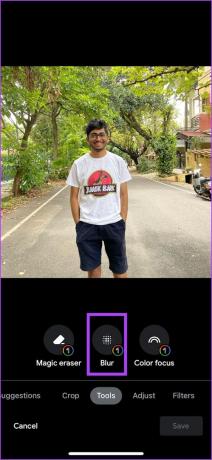
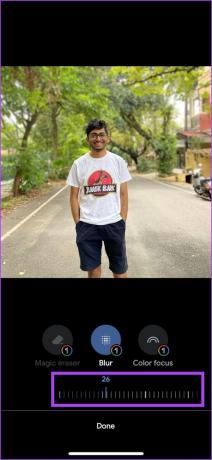
הורד את Google Photos
2. פוקוס: מצלמת פורטרט
Phocus הוא אפליקציה חינמית נוספת של צד שלישי להמרת תמונות למצב פורטרט באייפון שלך. אתה יכול להשתמש בכלי Portrait בתוך האפליקציה כדי להוסיף את אפקט העומק לתמונות. אתה יכול גם להשתמש במחוון כדי להתאים את העוצמה.
יתר על כן, האפליקציה גם מספקת לך אפקטי בוקה רבים שתוכל להוסיף לתמונה שלך. לסיכום, התוצאות היו בסדר, וזיהוי הקצה היה טוב באופן מפתיע עבור אפליקציה של צד שלישי.


הורד את פוקוס
3. מצלמת ReLens
ReLens היא אפליקציה חינמית נוספת המאפשרת לך להוסיף אפקטי עומק לתמונות באייפון שלך. אנחנו לא בטוחים באיזו מידה הטענות הללו נכונות, אבל האפליקציה אומרת שהיא מבצעת ניתוח AI של מידע עומק על תמונות כדי להמיר אותן למצב פורטרט. אתה יכול להשתמש בלשונית צמצם כדי להפיק ולהתאים את אפקט העומק בתמונות. ואנחנו אוהבים את זיהוי הקצוות ואת אפקט העומק שמייצר האפליקציה.

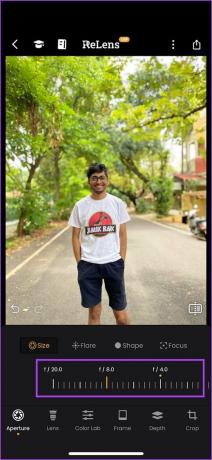
הורד את ReLens
שאלות נפוצות במצב פורטרט של אייפון 15
לא. אתה צריך אייפון 15, 15 פלוס, 15 Pro או 15 Pro Max כדי להמיר תמונות למצב פורטרט.
לא, אתה יכול להמיר תמונות שצולמו על ידי האייפון 15 שלך למצב פורטרט. אתה לא יכול להמיר תמונות ישנות.
כן. אתה יכול להמיר תמונות סלפי ותמונות שצולמו במצלמה הקדמית למצב פורטרט באייפון 15.
כל תמונה היא תמונה במצב דיוקן
'היי, אתה יכול לצלם תמונה אחת גם במצב דיוקן?' - זה לא משהו שאתה צריך להגיד יותר לחברים שלך בזמן שהם מצלמים את התמונה שלך. כמובן שזה רק אם אתה הבעלים של סדרת האייפון 15 החדשה. בואו נקווה שאפל תעשה קצת צדק ותשחרר את התכונה הזו כחלק מעדכון תוכנה למכשירי אייפון ישנים יותר עם חומרה שמסוגלת לעשות זאת.
עודכן לאחרונה ב-10 באוקטובר, 2023
המאמר לעיל עשוי להכיל קישורי שותפים שעוזרים לתמוך ב-Guiding Tech. עם זאת, זה לא משפיע על שלמות העריכה שלנו. התוכן נשאר חסר פניות ואותנטי.